人教版 小学信息技术 三年级上册 第2课 与计算机交朋友 教案(第一课时)
文档属性
| 名称 | 人教版 小学信息技术 三年级上册 第2课 与计算机交朋友 教案(第一课时) |
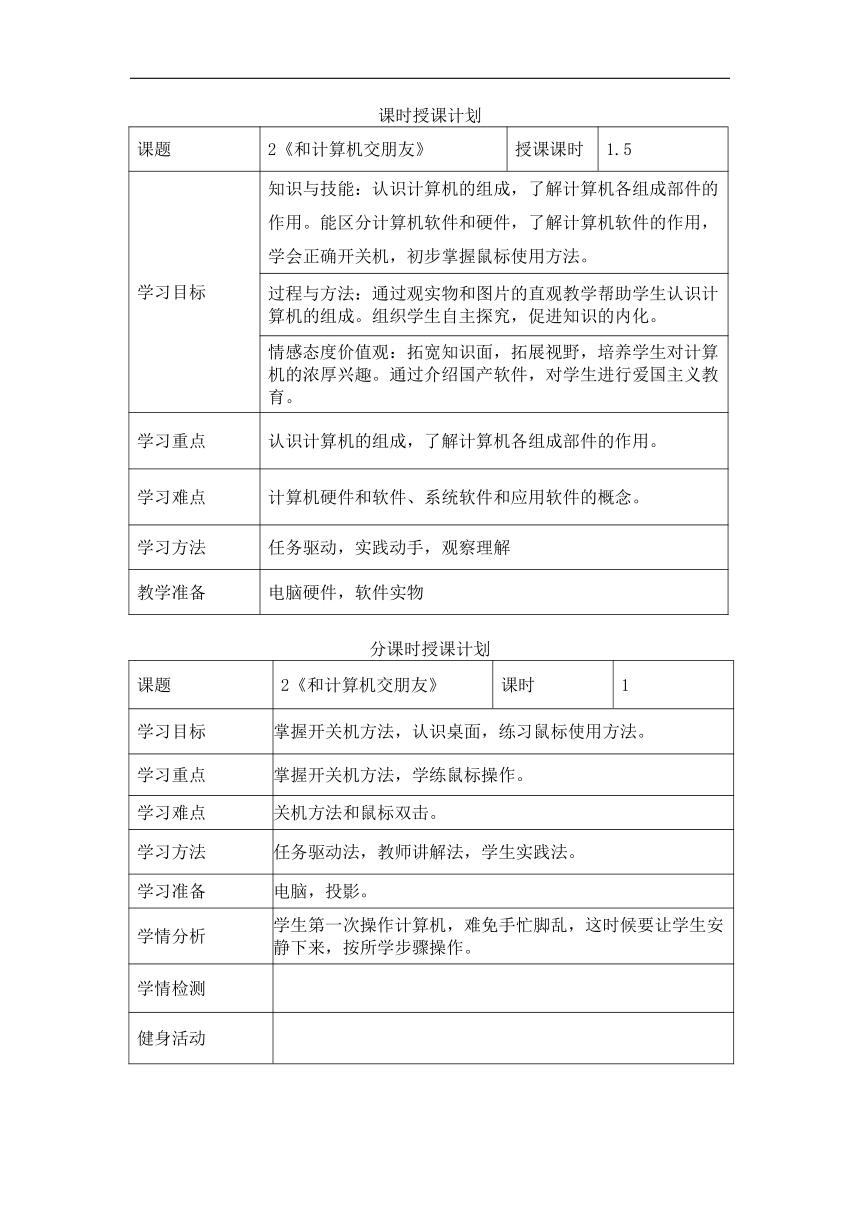
|
|
| 格式 | doc | ||
| 文件大小 | 55.5KB | ||
| 资源类型 | 教案 | ||
| 版本资源 | 人教版 | ||
| 科目 | 信息技术(信息科技) | ||
| 更新时间 | 2020-11-12 21:10:08 | ||
图片预览
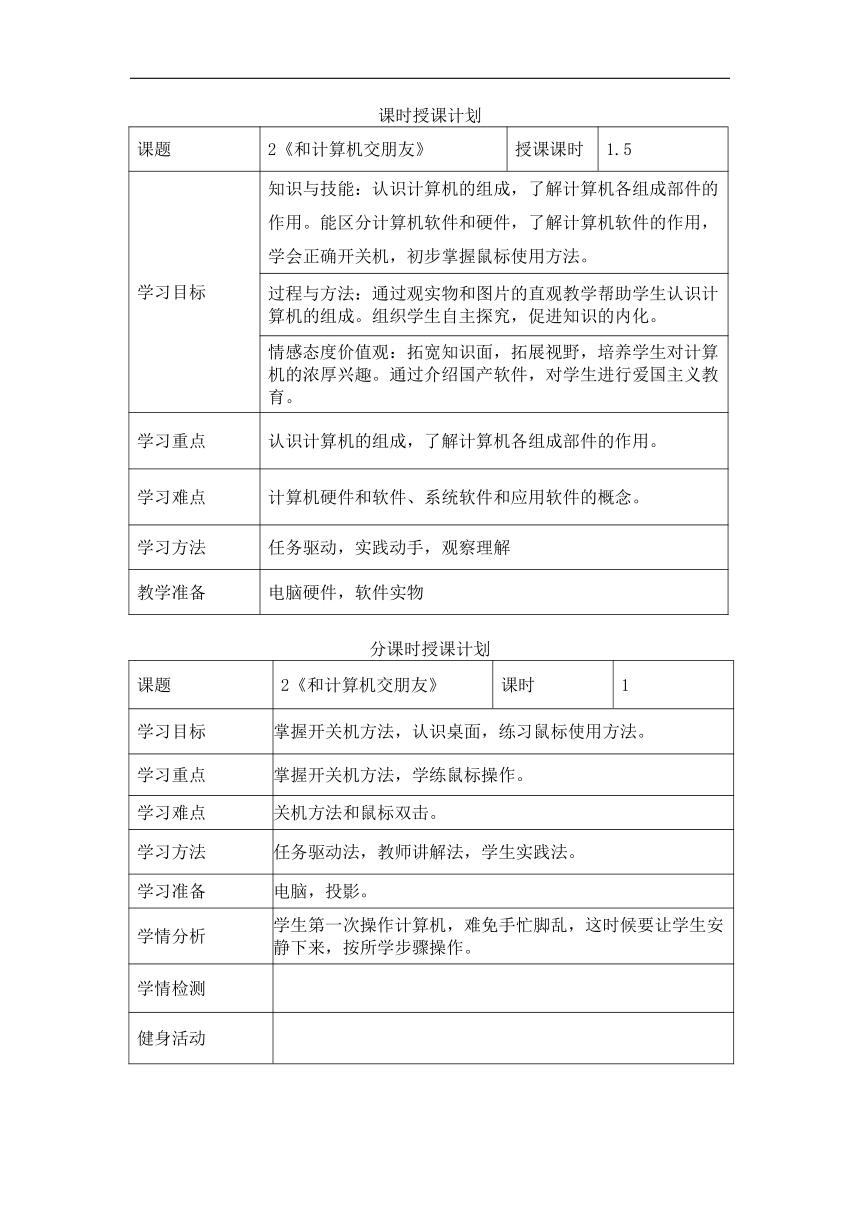


文档简介
课时授课计划
课题 2《和计算机交朋友》 授课课时 1.5
学习目标 知识与技能:认识计算机的组成,了解计算机各组成部件的作用。能区分计算机软件和硬件,了解计算机软件的作用,学会正确开关机,初步掌握鼠标使用方法。
过程与方法:通过观实物和图片的直观教学帮助学生认识计算机的组成。组织学生自主探究,促进知识的内化。
情感态度价值观:拓宽知识面,拓展视野,培养学生对计算机的浓厚兴趣。通过介绍国产软件,对学生进行爱国主义教育。
学习重点 认识计算机的组成,了解计算机各组成部件的作用。
学习难点 计算机硬件和软件、系统软件和应用软件的概念。
学习方法 任务驱动,实践动手,观察理解
教学准备 电脑硬件,软件实物
分课时授课计划
课题 2《和计算机交朋友》 课时 1
学习目标 掌握开关机方法,认识桌面,练习鼠标使用方法。
学习重点 掌握开关机方法,学练鼠标操作。
学习难点 关机方法和鼠标双击。
学习方法 任务驱动法,教师讲解法,学生实践法。
学习准备 电脑,投影。
学情分析 学生第一次操作计算机,难免手忙脚乱,这时候要让学生安静下来,按所学步骤操作。
学情检测
健身活动
教学过程 复备记录
一、认识计算机 上节课我们知道了什么是信息技术,认识了计算机在处理信息具有无可比拟的优越性。这节课我们就来和计算机交朋友。[板书:和计算机交朋友]
1、出示课件,展示计算机的资料。
{过渡:同学们,计算机可以成为你们的朋友吗?现在计算机给我们准备了二个闯关题,它要看大家能否真心和它交朋友。}
2、闯关
(1)这是一道记忆题,答案就在计算机的自我介绍中。[放录相]
“即然是朋友,我就毫无保留的把我的内心展现给大家看:我是由硬件和软件两部分组成。硬件就是我的身体。构成我身体的零件很多,大体可以分成三部分:
信息处理部分:输入部分;输出部分
信息处理部分都放在主机内:下面我就让大家看看我的内脏:这叫主板、这叫cpu,上面的是为cpu散热的风扇,它是我的大脑,处理各种数据。这是内存,这是硬盘,这是软驱,它可以从软盘中读取数据,这是光驱,可以从光盘中读取数据。
问题1:在信息处理部分中,最重要的部分是:cpu;
(2)这是一道理解题,认真听计算机的介绍,才能过关。
有信息处理部分还要有输入部分:他们是键盘、鼠标、扫描仪,它们可以向我输入各种文字、数据、命令、图像。
输出设备有显示器,打印机、音箱等,负责把我的处现结果展示给大家。
好了,下面是第二个问题:
问题2:
想一想,我处理信息的过程应该是:
从键盘、鼠标等( )信息——主机( )信息——显示器、打印机等( )信息。
A:输入 B:处理 C输出
(过渡:大家过关成功,计算机同意和同学们交朋友了。以后,我们每节信息技术课都要和计算机打交道了,下面我们就来唤醒计算机。)
(3)刚才大家看到的都是我的躯体,我的躯体专业的名子叫“硬件”。相对应的,我的另一部分还有软件,它就是我的灵魂,它可以使计算机各个硬件协调运转起来,它分为系统软件和应用软件。Windows就是一种操作系统软件,它就像是计算机小管家,管理着计算机的硬件和软件资源,使计算机的各部分能协调地运转。计算机完成具体工作的是应用软件,如用于画画的软件金山画王。
二、初次使用计算机
1、启动计算机
我们要和计算机交朋友,就应会正确的唤醒它,不然计算机就很容易受伤。
请同学们看录相,想一想如何正确“开机”。
请同学们说一说如何正确打开计算机。教师板书:
① 打开显示器电源开关;
② 打开主机电源开关;
动手操作:下面就让我们自己来让计算机醒来,和我们见面吧。
2、认识桌面
计算机醒来后,展现给我们的画面叫“桌面”,下面我们就来记住计算机桌面各部分的名称。请同学们跟我一起读两遍。
这些叫图标,这是鼠标指针,这是任务栏,任务栏上左面这具按钮叫“开始”按钮,右边叫“系统信息区”。下面,我们看着自己的计算机,说一说,桌面上的各部位名称。教师指,大家说一遍。
(计算机非常喜欢大家,它会听大家的命令,大家让它干什么,只要它能做,一定会去做。大家想不想指挥我们的计算机新朋友?)
3、学习指挥计算机(学练鼠标)
我们可以使用鼠标来指挥计算机。下面我们就来学习鼠标的使用方法。
一、握法:鼠标的外形很象老鼠,鼠标指针通常显示为箭头状。别看鼠标很小,它能将你的命令传达给计算机,是你和计算机交朋有的重要工具。使用鼠标用右手握住鼠标,把食指轻轻放在左键上,中指或无名指轻放在右键上,正确的方法看老师演示。
大家做一做,观察屏幕的鼠标指针与你移动鼠标有什么关系?
请同学回答:移动鼠标可以使鼠标指针做与鼠标方向相同的移动。
二、操作
刚才我们就学习了一种鼠标的基本操作方法:移动。除此之外,鼠标还有以下几种操作:(板书:
单击、拖动、双击、右击
有了这些操作方法,我们就可以指挥计算机了。
想一想、猜一猜,这几种鼠标的操作方法可能是怎么做?
学生说出后,教师不给出答案。
下面我们就用这种方法来指挥计算机:
A:让计算机打开“开始”菜单,关闭“开始”菜单;(单击)
将鼠标指针移动到任务栏左端的“开始”按钮上,单击,打开菜单,再单击就可以关闭。
B:用鼠标将计算机桌面图标移到桌面的其它位置(拖动);
将鼠标指针移到桌面的“我的电脑”图标上,并将其拖动到桌面的其它位置。
C:将鼠标指针移动到桌面的空白处,右击,计算机就会给我们显示出一份“菜单”,让面显示着他可以完成的任务,以后我们管它叫快捷菜单。关闭它也很简单,在菜单以外处,单击鼠标,就可以了。
D:双击:
双击就是快速连续地击两次鼠标左键。它可以指挥计算机打开一些程序。例如:把鼠标移动到桌面“我的文档”上,双击,计算机就打开了“我的文档”,看一看,我的文档里的什么样,这里可以存放我们的一些资料。单击右上方的小X就可以命令计算机关闭“我的文档”了。试一试。
想一想,我们都学习了哪几种用鼠标命令计算机的方法?都是哪些?
4、关闭计算机
今天我们与计算机成为了朋友,我们要爱护它,长时间不用要让计算机关闭,下面我们就来学习关闭计算机。
请同学们看老师的操作过程,用心记住老师操作的方法。
谁能说一说,老师是怎样关闭计算机的吗?(可以到老师这里来演示一下。边做边说)
教师板书:“开始”→“关闭计算机” →关闭计算机→“是”。
→再切断显示器电源。
三、小结
1、说一说,这节课你有什么收获?
2、计算机是我们非常好的朋友,在以后,我们还会学习许多指挥计算机为我们做事的方法。我们一定要爱护它,不要让它得病。计算机怎么会得病呢?老师发给大家一份有关计算机得病的内容,希望同学们回去,仔细读一读。希望计算机不在我们的使用过程中得病。
课后检测
课后检测分析
板书设计
2和计算机交朋友
硬件:
软件:
课题 2《和计算机交朋友》 授课课时 1.5
学习目标 知识与技能:认识计算机的组成,了解计算机各组成部件的作用。能区分计算机软件和硬件,了解计算机软件的作用,学会正确开关机,初步掌握鼠标使用方法。
过程与方法:通过观实物和图片的直观教学帮助学生认识计算机的组成。组织学生自主探究,促进知识的内化。
情感态度价值观:拓宽知识面,拓展视野,培养学生对计算机的浓厚兴趣。通过介绍国产软件,对学生进行爱国主义教育。
学习重点 认识计算机的组成,了解计算机各组成部件的作用。
学习难点 计算机硬件和软件、系统软件和应用软件的概念。
学习方法 任务驱动,实践动手,观察理解
教学准备 电脑硬件,软件实物
分课时授课计划
课题 2《和计算机交朋友》 课时 1
学习目标 掌握开关机方法,认识桌面,练习鼠标使用方法。
学习重点 掌握开关机方法,学练鼠标操作。
学习难点 关机方法和鼠标双击。
学习方法 任务驱动法,教师讲解法,学生实践法。
学习准备 电脑,投影。
学情分析 学生第一次操作计算机,难免手忙脚乱,这时候要让学生安静下来,按所学步骤操作。
学情检测
健身活动
教学过程 复备记录
一、认识计算机 上节课我们知道了什么是信息技术,认识了计算机在处理信息具有无可比拟的优越性。这节课我们就来和计算机交朋友。[板书:和计算机交朋友]
1、出示课件,展示计算机的资料。
{过渡:同学们,计算机可以成为你们的朋友吗?现在计算机给我们准备了二个闯关题,它要看大家能否真心和它交朋友。}
2、闯关
(1)这是一道记忆题,答案就在计算机的自我介绍中。[放录相]
“即然是朋友,我就毫无保留的把我的内心展现给大家看:我是由硬件和软件两部分组成。硬件就是我的身体。构成我身体的零件很多,大体可以分成三部分:
信息处理部分:输入部分;输出部分
信息处理部分都放在主机内:下面我就让大家看看我的内脏:这叫主板、这叫cpu,上面的是为cpu散热的风扇,它是我的大脑,处理各种数据。这是内存,这是硬盘,这是软驱,它可以从软盘中读取数据,这是光驱,可以从光盘中读取数据。
问题1:在信息处理部分中,最重要的部分是:cpu;
(2)这是一道理解题,认真听计算机的介绍,才能过关。
有信息处理部分还要有输入部分:他们是键盘、鼠标、扫描仪,它们可以向我输入各种文字、数据、命令、图像。
输出设备有显示器,打印机、音箱等,负责把我的处现结果展示给大家。
好了,下面是第二个问题:
问题2:
想一想,我处理信息的过程应该是:
从键盘、鼠标等( )信息——主机( )信息——显示器、打印机等( )信息。
A:输入 B:处理 C输出
(过渡:大家过关成功,计算机同意和同学们交朋友了。以后,我们每节信息技术课都要和计算机打交道了,下面我们就来唤醒计算机。)
(3)刚才大家看到的都是我的躯体,我的躯体专业的名子叫“硬件”。相对应的,我的另一部分还有软件,它就是我的灵魂,它可以使计算机各个硬件协调运转起来,它分为系统软件和应用软件。Windows就是一种操作系统软件,它就像是计算机小管家,管理着计算机的硬件和软件资源,使计算机的各部分能协调地运转。计算机完成具体工作的是应用软件,如用于画画的软件金山画王。
二、初次使用计算机
1、启动计算机
我们要和计算机交朋友,就应会正确的唤醒它,不然计算机就很容易受伤。
请同学们看录相,想一想如何正确“开机”。
请同学们说一说如何正确打开计算机。教师板书:
① 打开显示器电源开关;
② 打开主机电源开关;
动手操作:下面就让我们自己来让计算机醒来,和我们见面吧。
2、认识桌面
计算机醒来后,展现给我们的画面叫“桌面”,下面我们就来记住计算机桌面各部分的名称。请同学们跟我一起读两遍。
这些叫图标,这是鼠标指针,这是任务栏,任务栏上左面这具按钮叫“开始”按钮,右边叫“系统信息区”。下面,我们看着自己的计算机,说一说,桌面上的各部位名称。教师指,大家说一遍。
(计算机非常喜欢大家,它会听大家的命令,大家让它干什么,只要它能做,一定会去做。大家想不想指挥我们的计算机新朋友?)
3、学习指挥计算机(学练鼠标)
我们可以使用鼠标来指挥计算机。下面我们就来学习鼠标的使用方法。
一、握法:鼠标的外形很象老鼠,鼠标指针通常显示为箭头状。别看鼠标很小,它能将你的命令传达给计算机,是你和计算机交朋有的重要工具。使用鼠标用右手握住鼠标,把食指轻轻放在左键上,中指或无名指轻放在右键上,正确的方法看老师演示。
大家做一做,观察屏幕的鼠标指针与你移动鼠标有什么关系?
请同学回答:移动鼠标可以使鼠标指针做与鼠标方向相同的移动。
二、操作
刚才我们就学习了一种鼠标的基本操作方法:移动。除此之外,鼠标还有以下几种操作:(板书:
单击、拖动、双击、右击
有了这些操作方法,我们就可以指挥计算机了。
想一想、猜一猜,这几种鼠标的操作方法可能是怎么做?
学生说出后,教师不给出答案。
下面我们就用这种方法来指挥计算机:
A:让计算机打开“开始”菜单,关闭“开始”菜单;(单击)
将鼠标指针移动到任务栏左端的“开始”按钮上,单击,打开菜单,再单击就可以关闭。
B:用鼠标将计算机桌面图标移到桌面的其它位置(拖动);
将鼠标指针移到桌面的“我的电脑”图标上,并将其拖动到桌面的其它位置。
C:将鼠标指针移动到桌面的空白处,右击,计算机就会给我们显示出一份“菜单”,让面显示着他可以完成的任务,以后我们管它叫快捷菜单。关闭它也很简单,在菜单以外处,单击鼠标,就可以了。
D:双击:
双击就是快速连续地击两次鼠标左键。它可以指挥计算机打开一些程序。例如:把鼠标移动到桌面“我的文档”上,双击,计算机就打开了“我的文档”,看一看,我的文档里的什么样,这里可以存放我们的一些资料。单击右上方的小X就可以命令计算机关闭“我的文档”了。试一试。
想一想,我们都学习了哪几种用鼠标命令计算机的方法?都是哪些?
4、关闭计算机
今天我们与计算机成为了朋友,我们要爱护它,长时间不用要让计算机关闭,下面我们就来学习关闭计算机。
请同学们看老师的操作过程,用心记住老师操作的方法。
谁能说一说,老师是怎样关闭计算机的吗?(可以到老师这里来演示一下。边做边说)
教师板书:“开始”→“关闭计算机” →关闭计算机→“是”。
→再切断显示器电源。
三、小结
1、说一说,这节课你有什么收获?
2、计算机是我们非常好的朋友,在以后,我们还会学习许多指挥计算机为我们做事的方法。我们一定要爱护它,不要让它得病。计算机怎么会得病呢?老师发给大家一份有关计算机得病的内容,希望同学们回去,仔细读一读。希望计算机不在我们的使用过程中得病。
课后检测
课后检测分析
板书设计
2和计算机交朋友
硬件:
软件:
